
Google-kääntäjä
Tekstien, asiakirjojen, projektien tai jopa kokonaisten verkkosivujen kääntäminen on tehtävä, jota monet käyttäjät tekevät useita kertoja kuukaudessa. Vaikka Internetistä löytyy erilaisia sovelluksia ja kielisovelluksia, yksi tunnetuimmista on Google kääntäjä (Englanniksi Google kääntäjä).
Ailmainen google käännöspalvelu joka ratkaisee kielelliset puutteemme toisessa kielessä.
Käytä sitä sellaisena Englanti-espanja kääntäjä, tai päinvastoin, espanjasta englanniksi, ei vain säästä aikaa, vaan puhumme ilmaisesta käännössovelluksesta, ja sen uusimpien päivitysten ansiosta - onko siinä tekoälyä - käännetyt tekstit ne alkavat olla sopivampia.
Sen aikana näimme jo akateemisen Googlen, ja tänään tulemme näkemään oppaan, jossa on erilaisia vinkkejä ja työkaluja laadukkaampien käännösten saamiseksi… Kuinka käyttää Google Kääntäjää?
1.- Miten Google-kääntäjä toimii?
Yksinkertaisin tapa ymmärtää, miten Google kääntäjä Yksinkertaisella kuvalla korostamme tärkeimmät ominaisuudet:

Kuten näet Google-kääntäjän paneelin kuvasta, sen käyttö on erittäin yksinkertaista ja mahdollistaa kääntämisen jopa 103 kielelle (Epätavallisilla kielillä on joitain rajoituksia, jotka näkyvät TÄÄLTÄ)
2.- Mistä tiedät, onko englanniksi käännetty teksti hyvä?
Niille meistä, joilla ei ole paljoakaan englannin kielioppituntemusta, emme todellakaan tiedä tekstiä kääntäessämme, onko käännös ymmärrettävää ja selkeää tekstiä lukevalle käyttäjälle.
Tämän ratkaisemiseksi on olemassa ilmainen työkalu nimeltä Hemingwayapp. Se toimii vain englanninkielisille teksteille, siihen pääsee täältä ja mitä sovellus kertoo meille värien avulla:

Kieliopin ja luettavuuden näkökulmasta se on hienoa. Sen lisäksi, että se antaa meille arvosanan tekstin selkeydestä, se suosittelee parannuksia, jos asetamme kohdistimen asianomaisen värin päälle:

Toinen suosituimmista ilmaisista työkaluista korjaa kirjoituksemme englanniksi ja jota suosittelemme, on Grammarly-sovellus (pääsy TÄÄLTÄ). Erittäin käytännöllinen! Hän jopa tarkistaa sähköpostiemme kieliopin.

Sen potentiaalin tutkimiseksi on parasta käyttää sen Google Chome -laajennusta TÄÄLTÄ (sinulla on ensin oltava Grammarly-tili ja lataa laajennus sitten). Voimme esimerkiksi korjata Google Docsin tekstejä:

Kun meillä on vastaavat luvat. Kun avaat asiakirjan, näemme sivun oikeassa alakulmassa Grammarly-kuvakkeen, joka osoittaa, että se toimii.
Niitä on myös useita Englannin kieliopin tarkistajat joka auttaa meitä kirjoittamaan paremmin tekoälyn perusteella. Suosittelemme suoraan Linguixia, joka on ilmainen premium, mutta normaalipituisille teksteille ja lauseille ilmainen versio riittää. Yksinkertainen käyttää ja erittäin tehokas työkalu:

Se ei ainoastaan auta meitä luomaan parempia tekstejä anglosaksiksi (jopa yritystasolla) välttäen mahdolliset virheet, vaan se auttaa meitä myös parantaa englannin tasoamme, jos näin on, mahdollisuus luoda henkilökohtainen sanakirjamme.
3.- Nopeat käännökset Chrome-laajennuksella
Meille, jotka viettävät koko päivän netissä sukeltaen ja kieliä vaihtaen. Tämä on Google Chrome -laajennus, joka käyttää Google Kääntäjää ja se on epäröimättä hyödyllisintä.
Voimme käyttää sitä TÄÄLTÄ lisätäksesi sen selaimeen. Se on erittäin helppokäyttöinen, kun se on lisätty laajennusosaan, meidän tarvitsee vain painaa hiiren oikeaa painiketta avataksesi valikon, jossa on vaihtoehto «Käännä espanjaksi«.
Voimme käyttää sitä kahdella tavalla:
- Merkitse teksti näytölle, hiiren oikealla painikkeella ja käännä … Täydellinen Englanti-espanja kääntäjä.

- Tai haluamme vain kääntää sen, mitä näemme tietokoneen näytöllä. Hiiren oikea painike ja käännä (se EI avaa uutta ikkunaa ja se on nopeampi).

4.- Google-kääntäjäsovellus mobiililaitteille
Tietenkin toinen vinkki on, että se on mobiilissa. A google translate -sovellus käytettäväksi Android- tai iOS-älypuhelimessa.
- Lataa Googlen Android-kääntäjäsovellus… Täältä.
- Lataa sovellus ductorille Google iOS:stä… Täältä.

Varsin merkittävillä ominaisuuksilla tulkita tekstejä, kuten:
- Voit kääntää yhteensä 103 kielelle kirjoittamalla.
- Kosketa tekstiä: kopioi teksti mihin tahansa sovellukseen ja vastaava käännös tulee näkyviin.
- Vaikka sinulla ei olisi Internet-yhteyttä, voit kääntää.
- Välitön käännös kameravalokuvalla: Käännä tekstit välittömästi 38 kielelle.
- Voit käyttää sitä kaksisuuntaiseen välittömään puhekäännökseen.
- Sanasto-apuohjelma: korosta ja tallenna käännökset millä tahansa kielellä myöhempää käyttöä varten.
- Se sopii myös hyvin tekstin transkriptio Whatshappissa. Kuvake ilmestyy näytölle, kun se tunnistaa toisen kielen.
Kun käytät puhelimen kameraa valikon, julisteiden tai muun löytämäsi tekstin kääntämiseen, Google Kääntäjä -sovellus näyttää meille välittömät käännökset suoraan puhelimen näytöllä (jos olet ladannut kielipaketin). Siitä on hyötyä matkoilla!

Keskustelutila on erittäin hyvä. Käytä matkapuhelimen mikrofonia saadaksesi käännökset nopeasti, joko kääntääksesi keskusteluja käyttäjän ja vieraan puhujan välillä tai jos kosketamme mikrofonin punaista painiketta, se on suorassa keskustelutilassa, jossa se kuulee molemmat kielet ja tarjoaa käännöksiä reaaliajassa.
5.- Kuinka kääntää täydellinen verkkosivusto?
Tämän työkalun monipuolisuuden ansiosta voimme kääntää täydellisen verkkosivuston - esimerkiksi espanjasta englanniksi - erittäin helposti. Temppu on lisätä verkon URL-osoite seuraavan kuvan mukaisesti:

Muista, että kuten olemme aiemmin ilmoittaneet, Google-kääntäjän Chorme-laajennuksella se on paljon helpompaa litteroida tekstit toiselle kielelle.
Muista, että tämä toimii myös englannin oppimiseen, voimme käyttää sitä Kääntäjä espanjasta englanniksi.
6.- Kuinka kääntää asiakirjoja Google-kääntäjällä?
Kun meidän on esitettävä asiakirjat toisella kielellä tai yksinkertaisesti litteroitava ne espanjaksi, meillä on mahdollisuus ladata asiakirjoja ja käännös tehdään automaattisesti.
Ensin meidän on varmistettava, että asiakirjamme on oikean kokoinen ja muotoinen. Asiakirjat voidaan ladata tiedostomuodossa; Microsoft Word .doc- ja .docx-muodossa, pelkkä teksti .txt-tunnisteella, HTML-muodossa, excel-muodossa .xls- tai .xlsx-muodossa, .pdf-muodossa tai jopa Power Pointissa .ppt- ja .pptx-muodossa.

jokainen käännetty asiakirja voi olla kooltaan enintään 1 Mt
Vaihtoehtona Englannin kääntäjä Googlelta, jos meillä on suurempi asiakirja, voimme käyttää ilmaista asiakirjoihin erikoistunutta verkkosovellusta TÄÄLTÄ. Että sen lisäksi, että kaadamme tiedot toiselle kielelle, voimme jakaa PDF-tiedostot tai välittää PDF-tiedoston Wordille. Se on todella mielenkiintoinen!
Voimme myös kääntää suurempia asiakirjoja Google Docin avullaTiedän, että se on ilmainen. Kirjoitamme TÄÄLTÄ (Kirjaudumme sisään käyttäjänä), lataamme asiakirjan ja napsautamme työkalut-osiota:

Se pyytää meitä lisäämään uuden nimen ja valinnan kielen. Se on niin helppoa!… Muista, että Google Docsin kautta tehdyt käännökset säilyttävät dokumentin rakenteen erittäin hyvin, oli se sitten PDF- tai Word-muodossa. Toinen apuohjelma kääntää englannista espanjaksi!
Huomautus: asiakirjojen sijaan, jos haluamme kääntää videoita emmekä saa selvää, koska tekstitykset ovat englanniksi tai millä tahansa muulla kielellä.
Kuinka laittaa espanjankieliset tekstitykset videoihin? Sinun on noudatettava seuraavia neljää vaihetta lisätäksesi tekstitykset automaattisesti YouTubeen (On tärkeää, että tekijä sallii videon lataamisen yhteydessä litteroida ääni tekstitysten lisääminen automaattisesti):
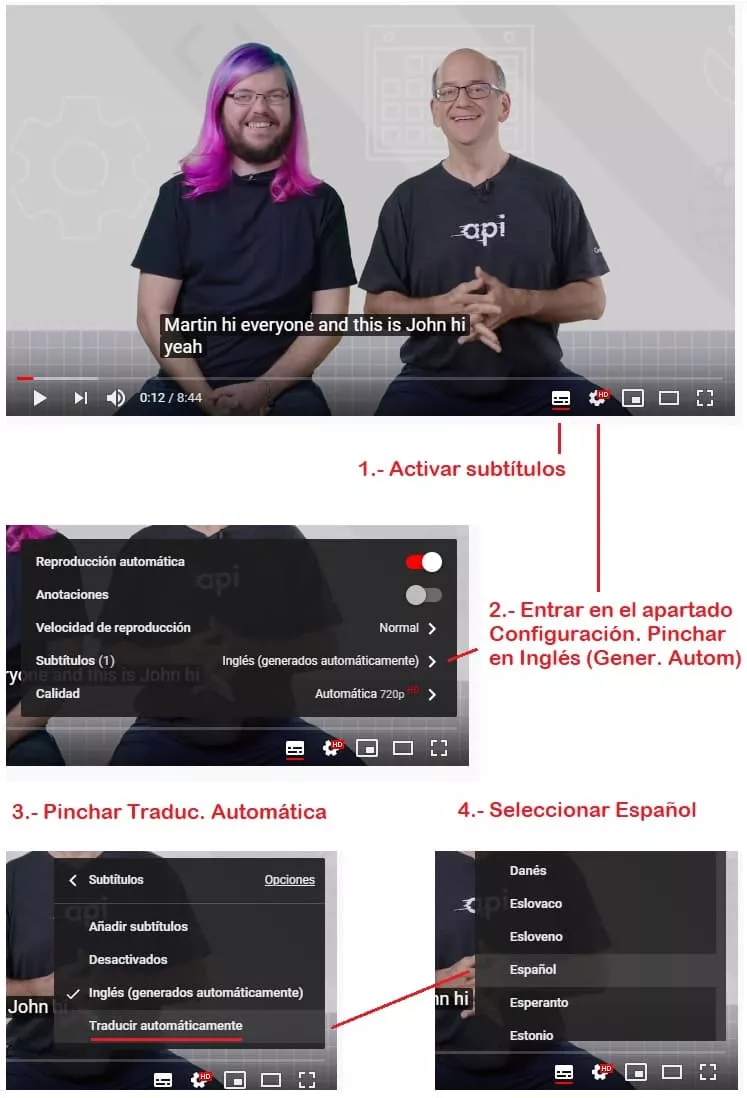
Toistaa tekstejä muilla kielillä videomuodosta on jo tosiasia, että se toimii melko hyvin.
Muista, että voimme alentaa "toistonopeutta", se voidaan kääntää paremmin, ja joskus amerikkalaiset puhuvat erittäin nopeasti ja sitä on toistettava hieman hitaammin ymmärtääkseen sen oikein.
7. Mitä minun tulee pitää mielessä kieliopin suhteen?
Keskittyminen espanjasta englanniksi. Tarkkuus automaattinen käännös se riippuu verrattavan kielellisen sisällön määrästä. Mitä suurempi sisällön määrä, sitä tarkempi se on. Siksi, Google kääntäjä Se on yleensä parempi kielissä englanniksi ja englannista.
Kokemuksesta, kun haluamme kääntää teksti englanniksi tai muita kieliä, meidän tulee olla varovaisia:
- Puhekielellisiä ilmaisuja, asetettuja lauseita tai pommilauseita tulee välttää (jos tarve verrata lauseita, voit käyttää Word Reference -sovellusta, se on parempi)

- Tekstien tulee olla espanjaksi - neutraalia kastiliaa, jotta vältetään ristiriitaiset ilmaisut tai ääntämiset.
- Se kääntää paremmin konteksteja kuin yksittäiset ja yksittäiset lauseet.
- Se tulee kirjoittaa selkeällä kielellä, ilman virheitä, tarkista oikeinkirjoitus ja kielioppi. Jotta saat käsityksen, sanomalehtiartikkelien käännökset ovat melko hyviä.
- Älä käytä gerundin käyttöä väärin. Gerundi on paljon yleisempi englanniksi kuin espanjaksi, emmekä voi aina kääntää sitä yhtä tarkasti.
- Älä käytä passiivista ääntä väärin.
- Jos et osaa kääntää jotain, mutta huomaat, että Google-kääntäjä tulkitsee sen edelleen väärin, kokeile jakaa ilmaus - teksti pienempiin osiin.
8.- Laadukkaat Google-kääntäjävaihtoehdot
Vaikka verkosta löytyy useita työkaluja ja verkkosanakirjoja, jotka mahdollistavat kunnolliset käännökset, ainoa kääntäjä, joka ylittää Google-kääntäjän on Deepl kääntäjä (Pääsimme siihen TÄÄLTÄ) perustuu tekoälyyn.
Valitettavasti ilmaisella tilillä on rajoituksiatekstin transkriptio englanniksi, enintään 3000 merkkiä. Joten se on hyödyllinen vain pienille teksteille ja siinä on vähän kieliä, jotka ovat; Englanti, ranska, saksa, puola, espanja, portugali, hollanti, puola ja venäjä.

Deeplin verkkosovelluksella voimme myös kääntää Microsoft Word (.docx) ja PowerPoint (.pptx) asiakirjoja ilmaisella versiolla. Näiden kahden tiedostomuodon lisäksi maksulliset tilaajat voivat käyttää myös .txt-muotoisia tiedostoja.
Esimerkki Deeplistä verrattuna Googlen kanssa tehtyyn käännökseen, jossa puhutaan säätiöistä, olisi:

Vaikka se on samanlainen, syntaksi on parempi!
Toinen vaihtoehto on Microsoft Translator (TÄÄLTÄ), joka voi kääntää tekstiä, verkkosivuja, ääntä, kuvia, kaikenlaisia asiakirjoja ja täydellisiä keskusteluja joko selaimella tai mobiililaitteen kautta.
Tekstien toistaminen muilla kielillä on jo todellisuutta, joka on tehty melko hyvin. Ja muista, että äskettäin näimme myös toisen Google-sovelluksen, joka luo 360 asteen virtuaalikierroksia, joista voi olla hyötyä projekteillemme.
Bonus: Google Home kääntäjänä
 Tässä tapauksessa ja uteliaana, älykkäillä avustajilla, joita voimme ostaa, on erikoisuus, joka on joskus hyödyllinen; He voivat olla reaaliaikaisia tulkkeja kaikesta, mitä puhumme, eli puhumme espanjaksi, ja laite ääntää sen automaattisesti englanniksi tai valitulla kielellä. Älykäs tulkki, joka ei voi olla hyödyllinen edes toimistossa.
Tässä tapauksessa ja uteliaana, älykkäillä avustajilla, joita voimme ostaa, on erikoisuus, joka on joskus hyödyllinen; He voivat olla reaaliaikaisia tulkkeja kaikesta, mitä puhumme, eli puhumme espanjaksi, ja laite ääntää sen automaattisesti englanniksi tai valitulla kielellä. Älykäs tulkki, joka ei voi olla hyödyllinen edes toimistossa.
Assistantin käyttäminen tulkkitilassa on melko yksinkertaista:
- Ensin "Ok Google, aktivoi tulkki" … riittää, jotta kaiutin aloittaa määritysprosessin.
- Hän kysyy meiltä… Mille kielelle haluat minun kääntävän? (Muista, että sovelluksen määrityksissä sinun on määritettävä useita kieliä)
- Kommentoimme kieltä, jonka haluamme sen toistavan.
- Alamme puhua hitaasti ja assistentti tulkitsee kaiken, mitä kommentoimme.
Vaikka järjestelmä ei ole täydellinen, se voi saada meidät pois ongelmista.
Jos pidit artikkelista, arvioi ja jaa!


